Как использовать FL Studio Как настроить ручки, отображаемые Patcher
Я Йоси, смотритель.
Я бы сказал это сам, но примерно в это время я думаю, что пишу очень нишевую статью.
Тем не менее, я уверен, что другие люди также интересуются тем, что интересовало меня, но бывают случаи, когда я не исследовал это из-за проблем с расследованием. (Там есть!)
На этот раз мы вышлем вам следующее содержимое.
- Как использовать Конструктор Контролей
Как настроить внешний вид вашего контроллера с помощью Patcher
Как настроить внешний вид контроллера, используемого в Patcher, — это использование «Control Creator».
И когда вы сохраните его, вы можете выбрать его из Патчера.
Тогда это действительно придет.
Как использовать Конструктор Контролей
Сначала запустите «Control Creator» из «Инструменты» в меню.
Такой инструмент запустится.
Да, он прост в использовании, потому что параметров не так много, а атмосфера значительно меняется просто за счет изменения цвета, поэтому, если вы хотите придерживаться внешнего вида, вам обязательно нужно его использовать.
Вы можете переключаться между ручками, ползунками и кнопками в верхней части экрана.
Это цвет, но, чтобы быть ясным, это пустая трата времени, чтобы думать самостоятельно.
Если вы немного разбираетесь в дизайне, вы будете с ним знакомы, но есть цветовая схема.
Рекомендуются следующие сайты.
При каждом нажатии пробела будет отображаться новая цветовая схема.
Если вы хотите скопировать цвет, щелкните значок копирования, и он будет скопирован в буфер обмена.
Вы можете вставить его в то место, где вы указываете цвет.
Еще одна вещь, которая лично мне показалась интересной, — это сайт, на котором представлены японские цвета.
На этот раз я сделал простую ручку.
Если вы хотите увидеть его с помощью Patcher на данный момент, вы можете разместить его, перетащив его из значка ниже, не сохраняя его.
Чтобы сохранить, нажмите «Сохранить в пресетах» в верхней части экрана и сохраните его с именем.
На этот раз я сохранил его под названием «Простая ручка».
Используйте сохраненный контроллер
Запустите Патчер.
Если вы щелкните правой кнопкой мыши и откроете «Knob», вы найдете «Simple Knob», который вы сохранили ранее.
Вы можете использовать его из Patcher, просто сохранив его обычным способом.
Как использовать FL Studio Краткое описание того, как настроить ручки, отображаемые Patcher
До сих пор выбор контроллера из пресетов с помощью Patcher был методом проб и ошибок, потому что его нельзя было предварительно просмотреть.
Теперь я знаю, что вы можете легко просмотреть с помощью «Control Creator», и вы можете немного настроить его и сделать удобную вещь, называемую перетаскиванием.
Я действительно собираюсь посмотреть его.

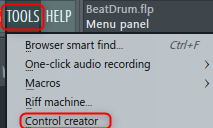
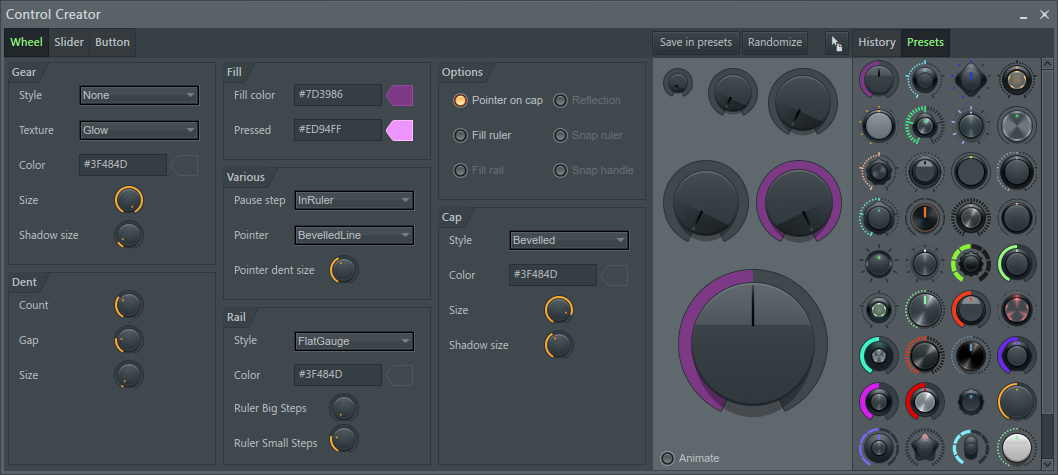
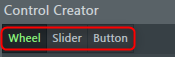
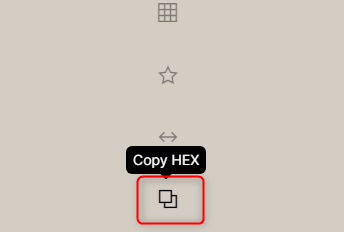
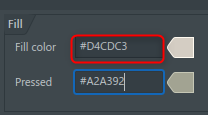

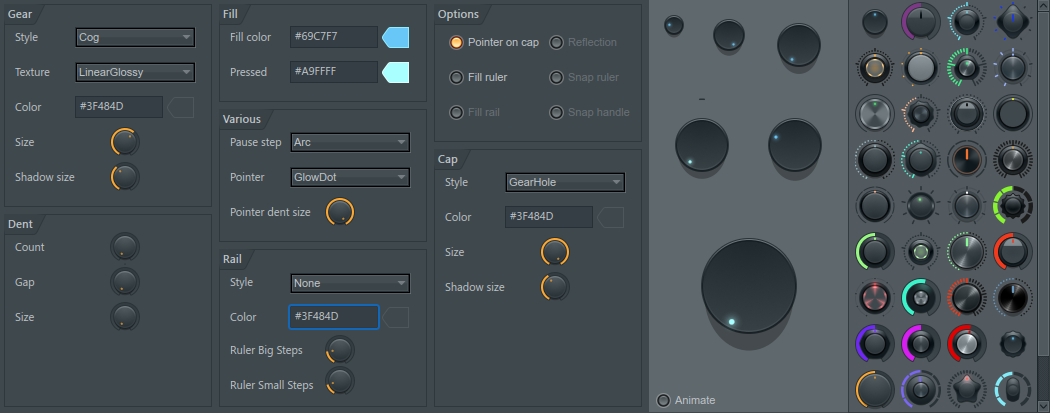
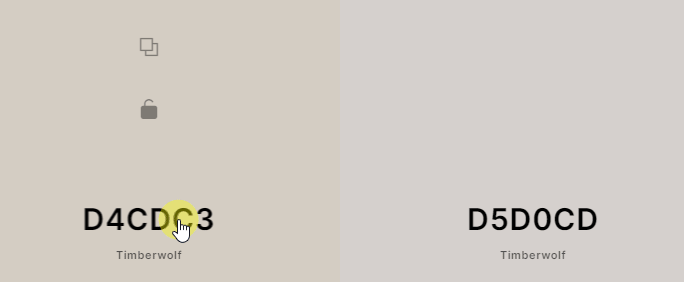

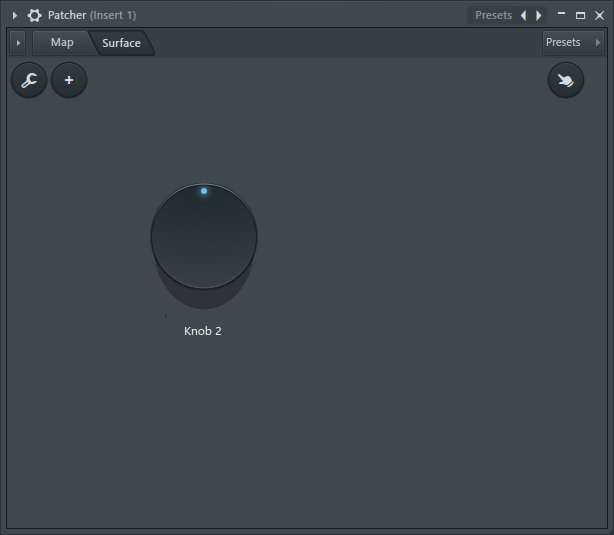
![[Бесплатно] Представляем KeyFinder, приложение, позволяющее узнать тональность песен и петель 24 2020 08 29 17ч12 15](https://chilloutwithbeats.com/wp-content/uploads/2020/08/2020-08-29_17h12_15.png)
![[Бесплатно] VOX ENGINE, библиотека для Kontakt, которую можно использовать для обработки вокала, теперь доступна бесплатно (до 9 сентября) 18 2020 08 31 20ч51 19](https://chilloutwithbeats.com/wp-content/uploads/2020/08/2020-08-31_20h51_19.png)
コ メ ン ト